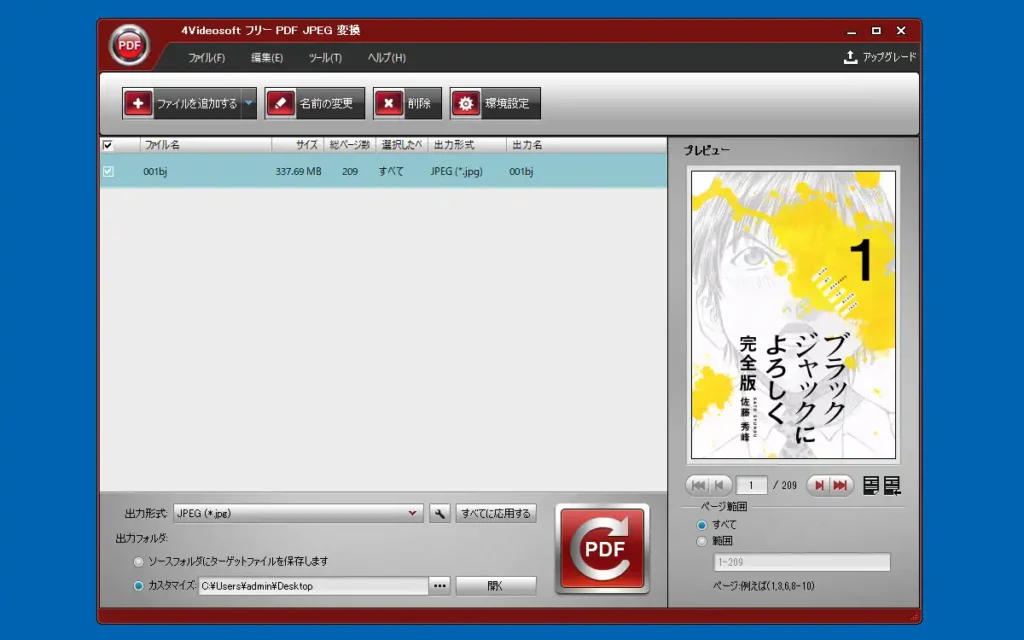
4Videosoftのフリー PDF JPEG 変換はソフト名の通りPDFファイルの各ページをそのままJPEG形式の画像として出力保存する事が出来るソフトです。最近ではオンラインツールで同様の事が可能ですが、オンラインツールのように変換するPDFファイルのサイズに制限が無い事や、パソコンの性能次第ではあるものの比較して変換速度が速い事が魅力。但しフリー版では変換出来る形式がJPEGのみに限られており品質や解像度も固定されます。
対応OSはWindows 11/10/8.1/8/7となっています。
フリー PDF JPEG 変換のダウンロードとインストール
4Videosoft公式のフリー PDF JPEG 変換ページにあるダウンロードリンクからダウンロード出来ますが、Vectorでも配布されています。
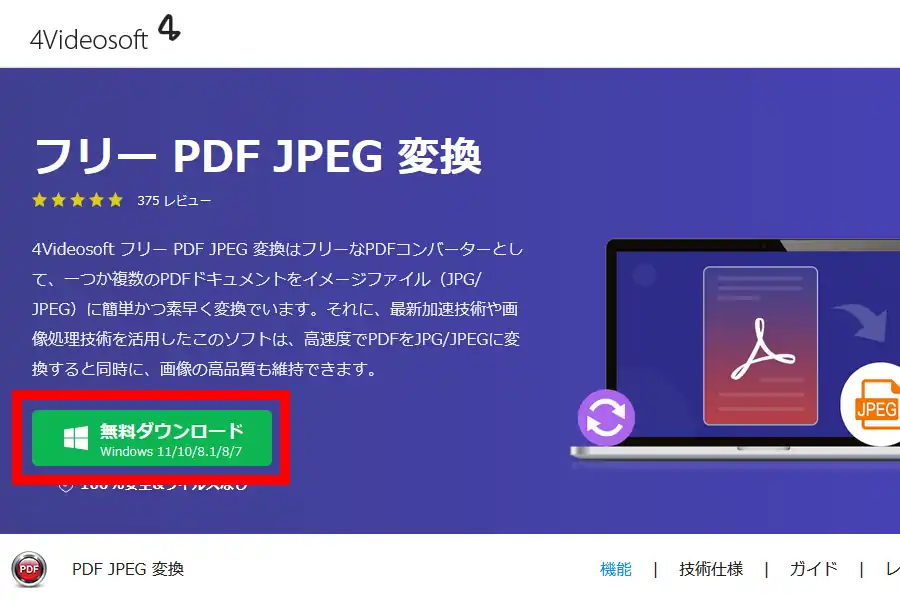
ダウンロードしたインストーラを実行して「ユーザーアカウントの制御」画面が表示されたら「はい」で許可します。最初に言語の選択画面が表示されるので「日本語」になっているのを確認して「OK」で進みます。
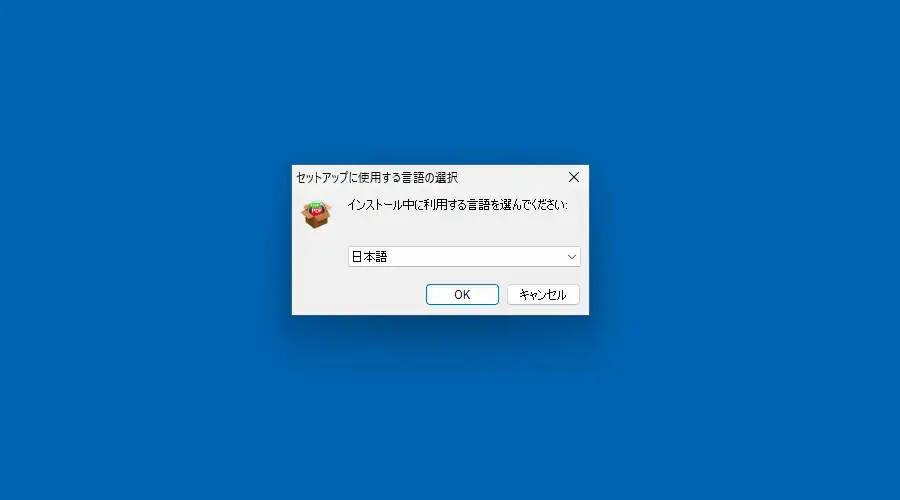
セットアップウィザードが起動します。「次へ」で進みます。
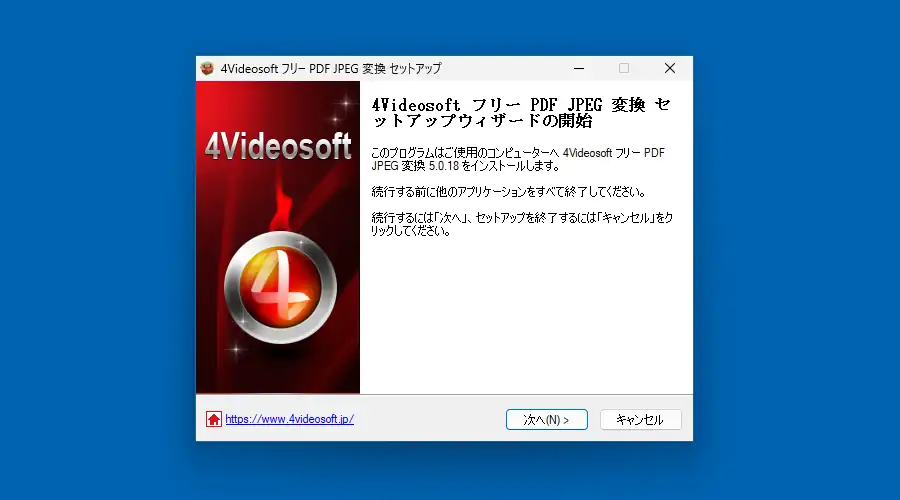
- 使用許諾契約書の同意の画面が表示されたら「同意する」になっているのを確認して次へ
- インストール先の指定画面は変更せず次へ
- 追加タスクの選択画面ではデスクトップへのショートカットの作成やタスクバーのクイック起動アイコンの作成、インストール対象のユーザーの選択があるのでお好みで設定して次へ
- インストール準備完了画面で「インストール」ボタンからインストール実行
- インストール完了後、「アプリケーションを実行する」にチェックが入ったまま「完了」ボタンをクリックするとプログラムが起動します。
フリー PDF JPEG 変換 使い方
基本操作はフリー PDF JPEG 変換起動後、上部の「ファイルを追加する」ボタンか、画面内にPDFファイルをドロップして入力後に下部の「PDF」ボタンをクリックするだけの簡単仕様です。
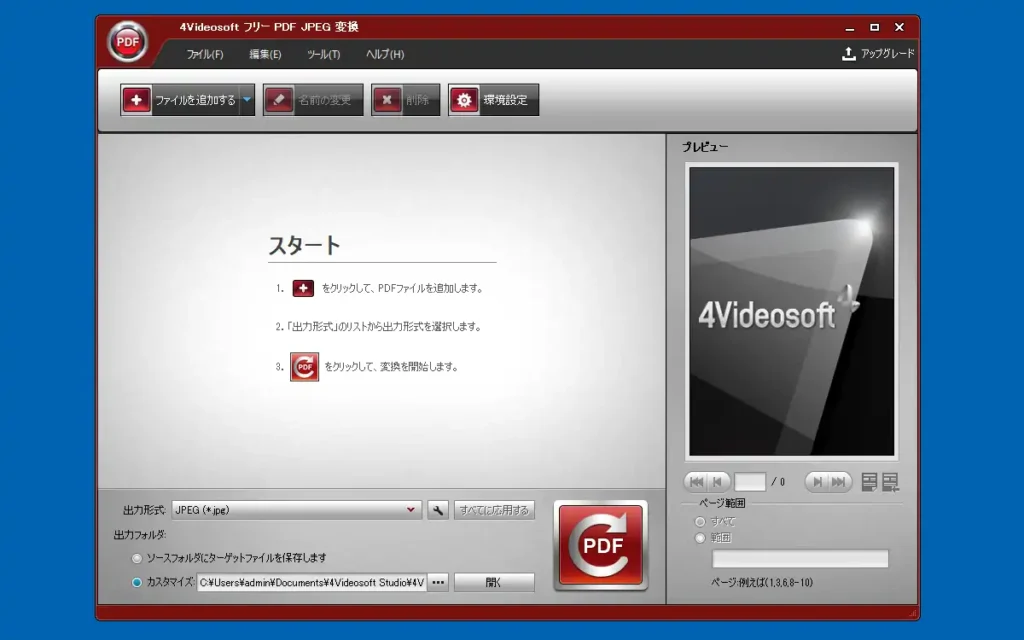
上部にある「環境設定」ボタンから変換した画像の出力先を指定出来ます。「ソースフォルダ…」を指定した場合は入力したPDFファイルと同じ場所、「カスタマイズ」を指定すれば自身で任意の場所を選択して出力保存先に設定出来ます。他、この画面では自動アップデートの有無も切り替え可能です。
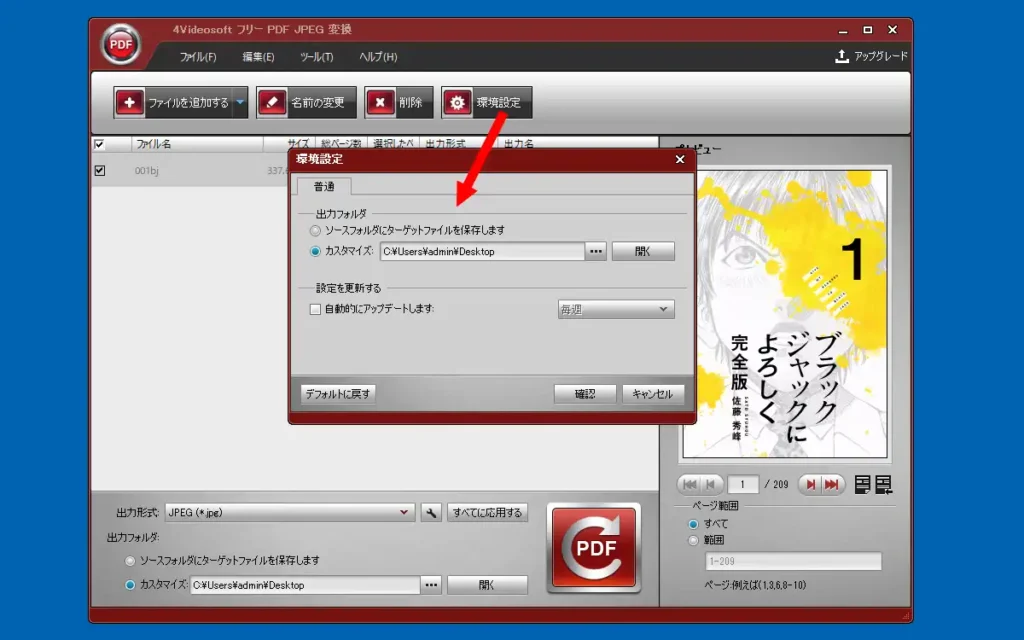
他に設定変更出来る箇所は殆どありませんが、画面右下の「ページ範囲」は「すべて」から「範囲」に切り替えて特定のページのみを変換出力対象にする事が出来ます。下にある例のようにカンマで区切ってページを指定出来る他、ハイフンでページの範囲を指定する事が出来ます。
1,3,10-15といった具合に指定すれば1ページ、3ページ、10から15ページが変換対象となります。
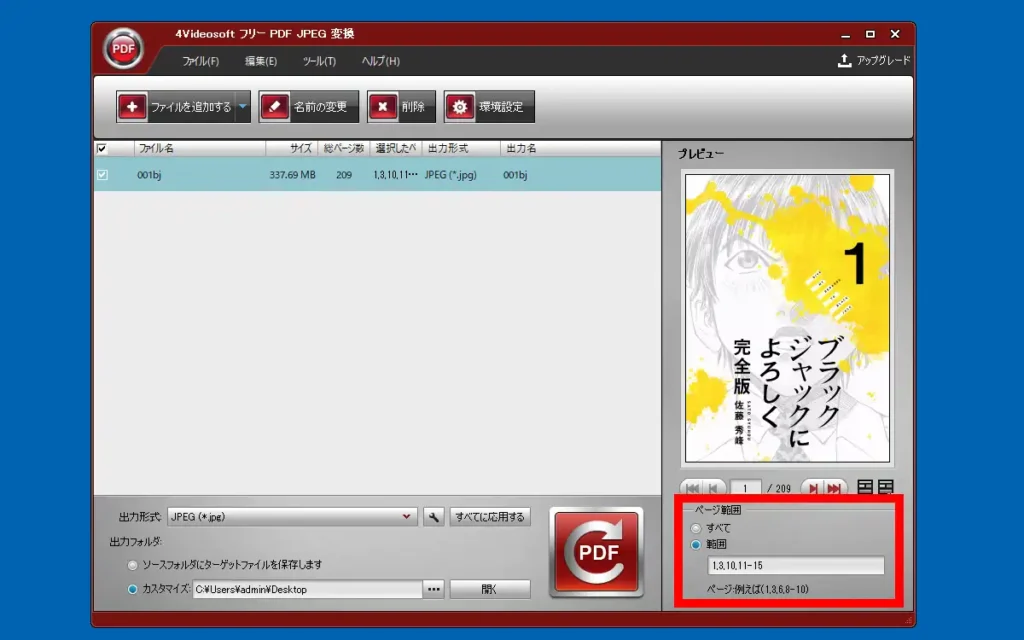
一応出力設定を見ておきます。出力形式の右にあるスパナのアイコンから表示出来ますが、出力形式やサイズ、カラータイプ、品質といった設定は変更してもリセットされるので実質固定となっています。つまりは変更出来ません。
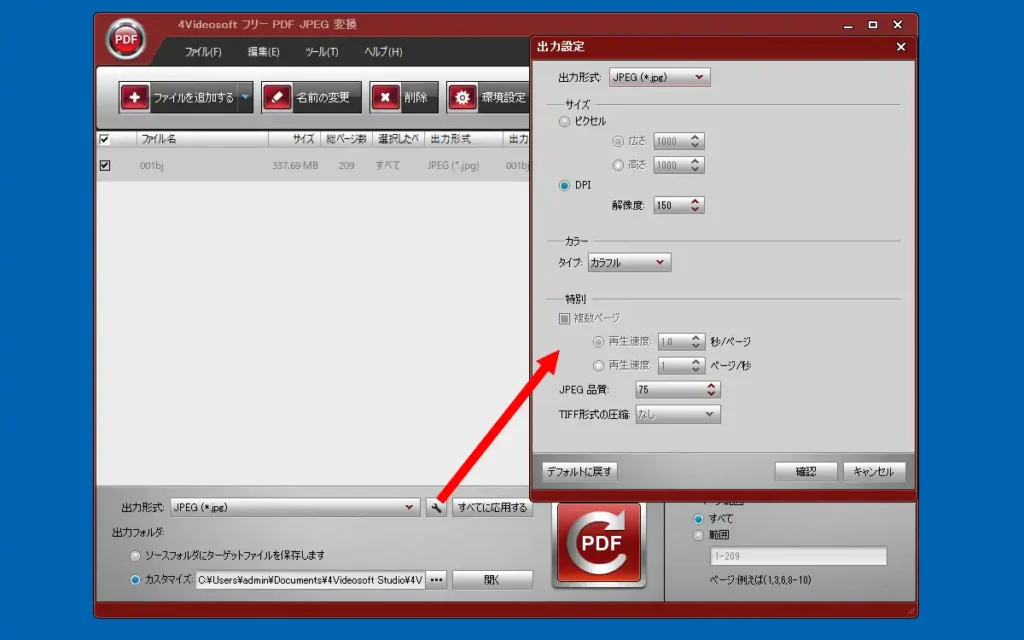
「PDF」ボタンをクリックすると変換出力が実行され、終了すると「変換に成功しました」と表示されます。
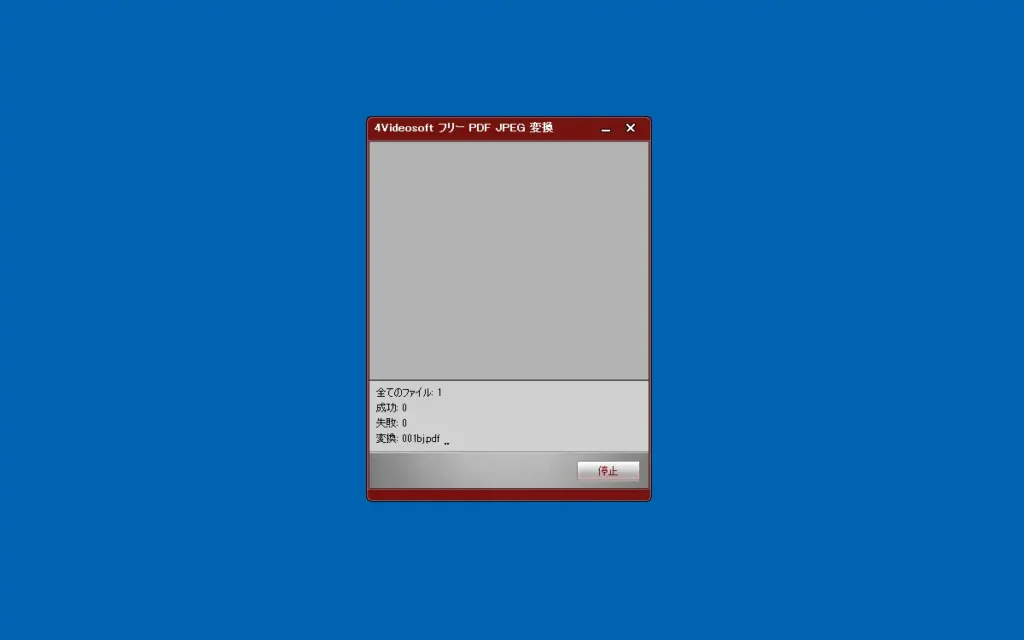
フリー PDF JPEG 変換 備考
変換形式のリストではPNGやGIF、BMPといった形式があり、出力設定にはサイズや品質の設定項目がありますが、これらは有料版のPDF変換 究極で使用出来る機能となっているようです。有料版のPDF変換 究極は現在5,264円で販売されていますが、特別な用途が無い限りは無料版で十分だと感じました。
PDFの変換でファイルサイズに制限の無いオンラインツールのPDF24 Toolsと比較すると、209ページ、337MBのPDFをフリー PDF JPEG 変換で出力させた場合の完了時間が約1分、PDF24 Toolsの場合はアップロードに約3分、変換に約1分半、変換ファイルのダウンロードに約2分半、合計約7分掛かりました。そういった点を考慮すると機能制限は多いもののページ数の多いPDFファイルの変換ではオンラインツールよりも効率的です。

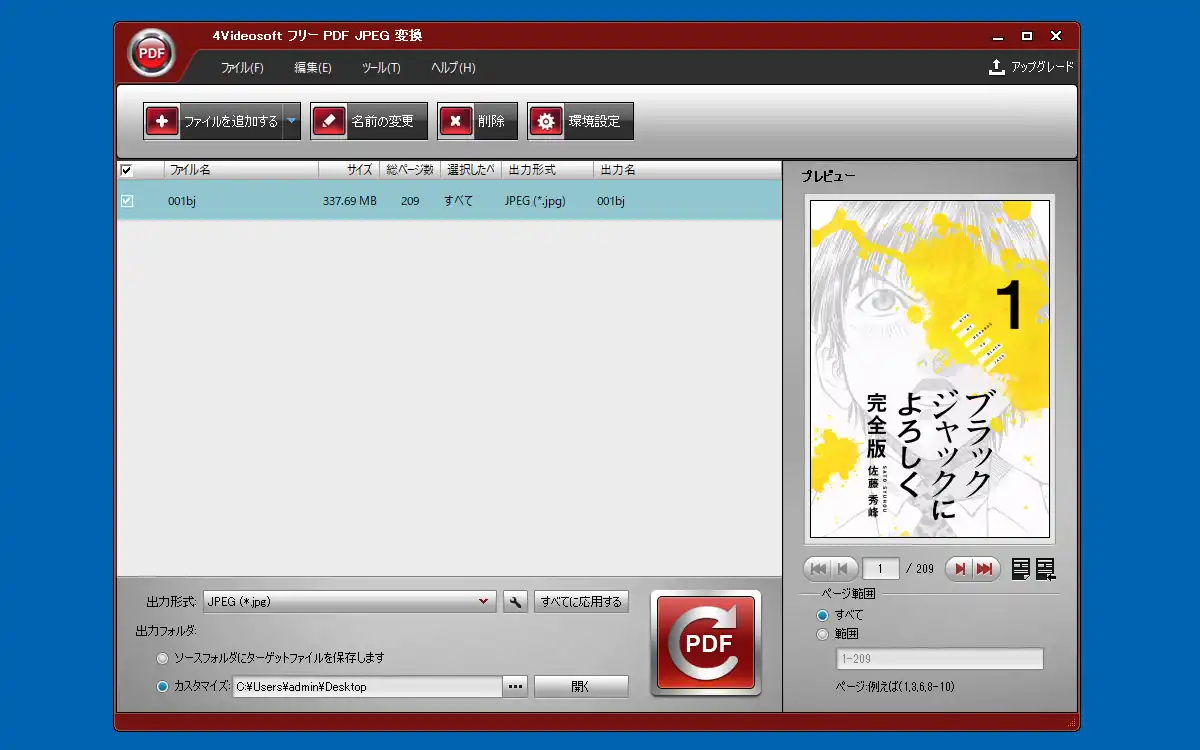
コメント